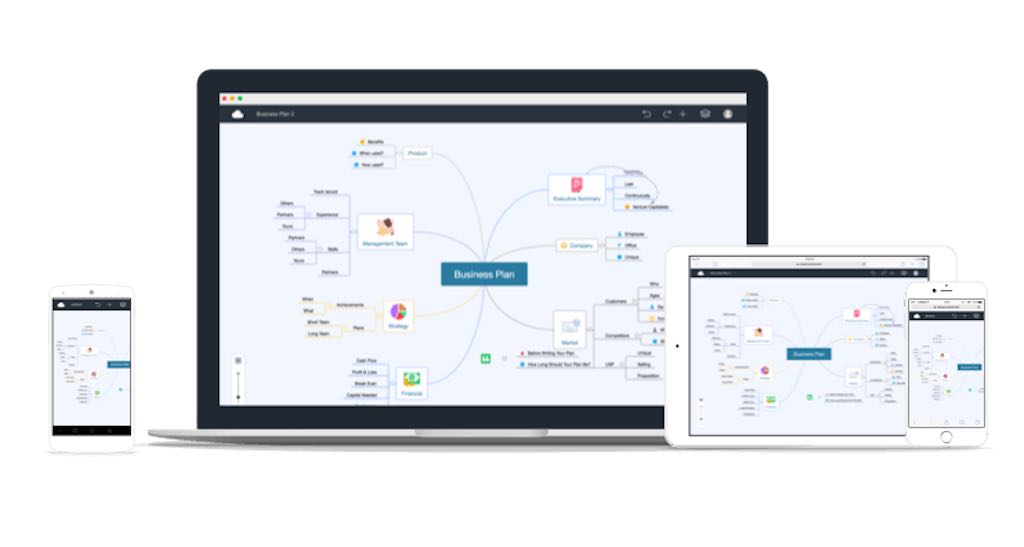
ブログの下書きや読書メモの代わりとして、マインドマップを使うようにしています。
いろいろと使い比べた結果、XMind(XMind Cloud)が私にぴったりだと判断。
どうやらパソコン向けに用意されたショートカットキーが豊富にあるようなので、自分用のメモとしてまとめました。
なお、画像は公式HPより引用しています。
SPONSER LINK
XMind Cloudとは
XMind Cloudは、マインドマップアプリの大手XMindがリリースしたサービスです。
ブラウザ上でマインドマップの作成・編集ができる便利なツールとして知られています。
最近ではiOS版のXMind Cloudもリリースされ、ひとつのマインドマップをパソコンのブラウザ・スマホの両方で扱えるようにもなりました。
XMind Cloudブラウザ版で使えるショートカット8個
1.コピー・貼り付け・切り取り
コピー:コマンドキー + C
貼り付け:コマンドキー + V
切り取り:コマンドキー + X
なお、子トピックを持つ親トピックをコピーした場合、貼り付けの際には子トピックもいっしょにペーストされます。
トピックのテキストのみをコピーしたい場合には、スペースキーを押して編集モードに入ってからコピーしましょう。
2.取り消し・やり直し(Undo・Redo)
取り消し:コマンドキー + Z
やり直し:コマンドキー + シフトキー + Z
3.同じ階層にトピック作成
同じ階層にトピック作成:エンターキー
4.下の階層にトピック作成
下の階層にトピック作成:タブキー
5.トピックを選択
トピックを選択:矢印キー
↑↓←→キーの操作で、マップ内のトピックを自由に移動できます。
6.トピックを削除
トピックを削除:デリートキー
7.トピックを編集
トピックを編集:スペースキー
ExcelでいうF2キーを押した状態、と考えるとわかりやすいでしょう。
8.トピックの中で改行
トピックの中で改行:シフトキー + エンターキー
XMind Cloudでは自動改行されるようになっていますが、好きな場所で改行したいならこのショートカットを使います。
iOS版「XMind Cloud」と連携すると便利だぞ!
https://itunes.apple.com/jp/app/xmind-cloud-mindmapping-and-brainstorming-thoughts/id1177322341?mt=8&uo=4&at=1010lG4E
XMind Cloudは、今のところiOS版と連携する使い方がベスト。
というのも、ブラウザ版のXMind Cloudでは、フォルダ間の移動ができないからです。
たとえば、すでにブログの記事としてアップした下書きメモを「アーカイブ」というフォルダに移動し、他の下書きメモと区別したい、と。
その場合、ブラウザ版ではマインドマップの移動ができないんです。
フォルダ間を移動させるためには、パソコン向けソフトのXMind8をダウンロードするか、iOS版XMind Cloudを使わないといけません。
ところがMacOS向けのXMind8は、リリース当初から使いものにならないくらい動作が重いバグが発生中。
Windowsユーザー以外は、実質iOS版を使う選択肢しかない、というわけです。
iOS版のXMind Cloudも、機能がシンプルでUIも優れているんで、寝転がってメモを取るときやトイレの中でアイデアを書き留めるためにはじゅうぶん使えますよ。
まとめ
以上、「ブラウザ版「XMind Cloud」で使えるキーボードショートカットまとめ」という記事でした。
XMind Cloudは、無料で使えて機能がシンプルで、かつUIも優れているというマインドマップアプリの中では最高峰のアプリだと思っております。
しかし、最近はマインドマップ自体が廃れてきているのか、ユーザーが少なくネット上にも情報が少ない様子。
XMind Cloudで使えるショートカットキーもまったく情報がヒットしないんで、自分でまとめよう!と記事を起こすにいたりました。
ほかにも便利なショートカットがあれば、ぜひコメント欄でお知らせいただけるとうれしいです。
